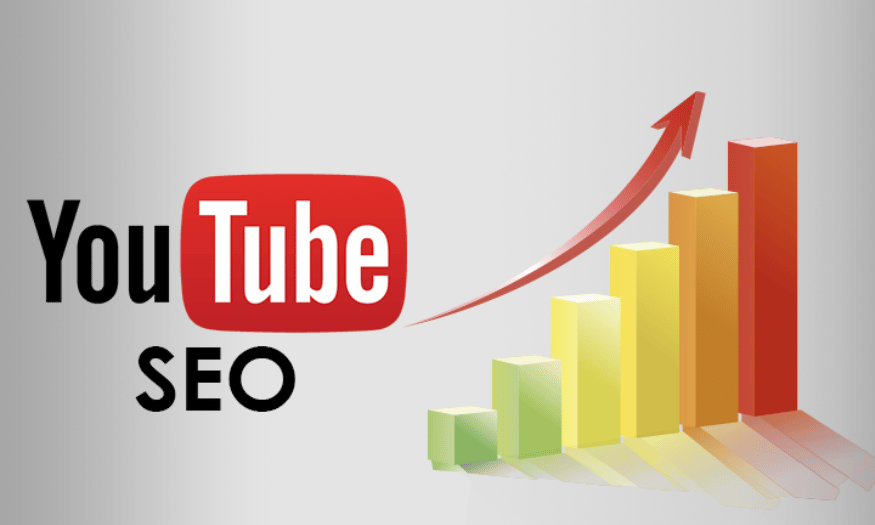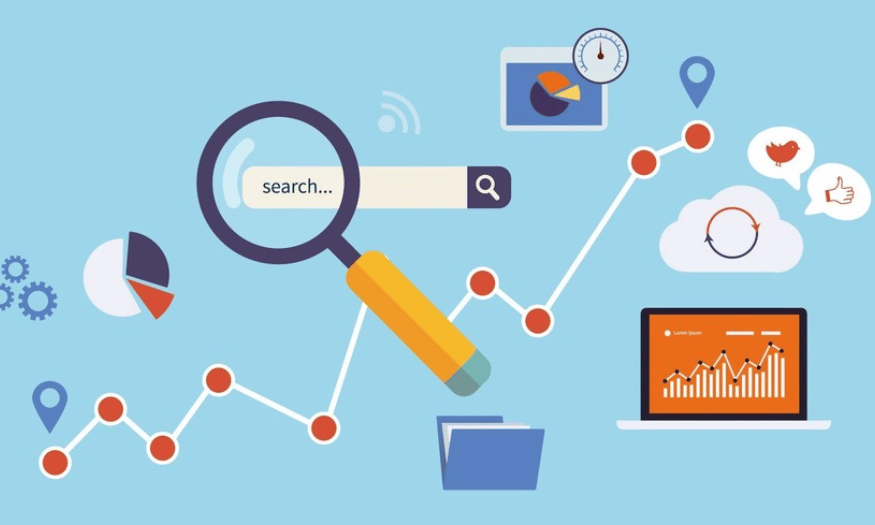Sản Phẩm Bán Chạy
Đánh Giá Chi Tiết Adobe Lightroom: “Phép màu” Chỉnh Sửa Cho Mọi Nhiếp Ảnh Gia
Bạn đã bao giờ chụp được một tấm ảnh rất ưng ý nhưng khi nhìn lại, bức ảnh chưa thực sự “bừng sáng” như mong muốn? Có thể thiếu chút màu sắc, thiếu chút độ tương phản, hay một góc bị méo do ống kính? Đừng lo, Adobe Lightroom chính là “bạn đồng hành” tin cậy giúp biến bất kỳ khoảnh khắc đời thường nào thành một tác phẩm nghệ thuật.
Nội dung
- 1. Giao diện và trải nghiệm người dùng
- 1.1. Thiết kế giao diện trực quan
- 1.2. Khả năng đồng bộ trên nhiều thiết bị
- 1.3. Dễ dàng nhập ảnh, quản lý thư viện
- 2. Tính năng chỉnh sửa ảnh mạnh mẽ chuyên sâu
- 2.1. Bộ công cụ chỉnh sửa cơ bản
- 2.2. Công cụ nâng cao: Masking, Healing, Lens Correction
- 2.3. Preset và Plugin
- 3. Lý do Adobe Lightroom được ưa chuộng?
- 3.1. Quy trình làm việc hiệu quả
- 3.2. Độ chính xác cao, tương thích file RAW
- 3.3. Kết nối mượt mà với hệ sinh thái Adobe
- 3.4. Cộng đồng rộng lớn, nhiều tài nguyên hỗ trợ
- 4. Những điểm cần lưu ý
- 4.1. Chi phí sử dụng
- 4.2. Yêu cầu cấu hình
- 4.3. Thời gian làm quen ban đầu
- 5. Mua tài khoản Adobe Lightroom chính hãng ở đâu?
- 5.1. Đảm bảo tài khoản chính hãng và an toàn
- 5.2. Giá cả hợp lý, minh bạch
- 5.3. Đồng hành cùng Sadesign

Adobe Lightroom là phần mềm chỉnh sửa và quản lý ảnh chuyên nghiệp do Adobe phát triển. Nhờ giao diện trực quan, kho tính năng phong phú và khả năng tối ưu quy trình làm việc, Lightroom đã sớm trở thành lựa chọn hàng đầu của nhiều nhiếp ảnh gia, blogger, designer và cả những người mới bắt đầu bước chân vào thế giới chỉnh sửa ảnh. Trong bài viết này, Sadesign sẽ giúp bạn có cái nhìn chi tiết hơn về Adobe Lightroom để bạn có thể tự tin quyết định liệu đây có phải công cụ phù hợp hay không.
1. Giao diện và trải nghiệm người dùng
1.1. Thiết kế giao diện trực quan
Một trong những yếu tố giúp Lightroom “ghi điểm” lớn với người dùng là giao diện vô cùng trực quan. Mọi công cụ, thanh trượt chỉnh sửa (slider) đều được bố trí rõ ràng ở hai bên, cùng các tab chức năng như:
- Library (Thư viện): Nơi bạn nhập (import), duyệt ảnh, gắn thẻ (tag) và quản lý kho ảnh khổng lồ.
- Develop (Chỉnh sửa): Khu vực chính để bạn tinh chỉnh các thông số như ánh sáng, màu sắc, độ tương phản…
- Map, Book, Slideshow, Print, Web: Các chức năng nâng cao khác tùy theo nhu cầu (du lịch, trình chiếu, in ấn, hay xuất ảnh cho web…).
Nhờ cách sắp xếp này, người mới có thể làm quen khá nhanh còn người dùng đã có kinh nghiệm thì khai thác được ngay những tính năng cần thiết.
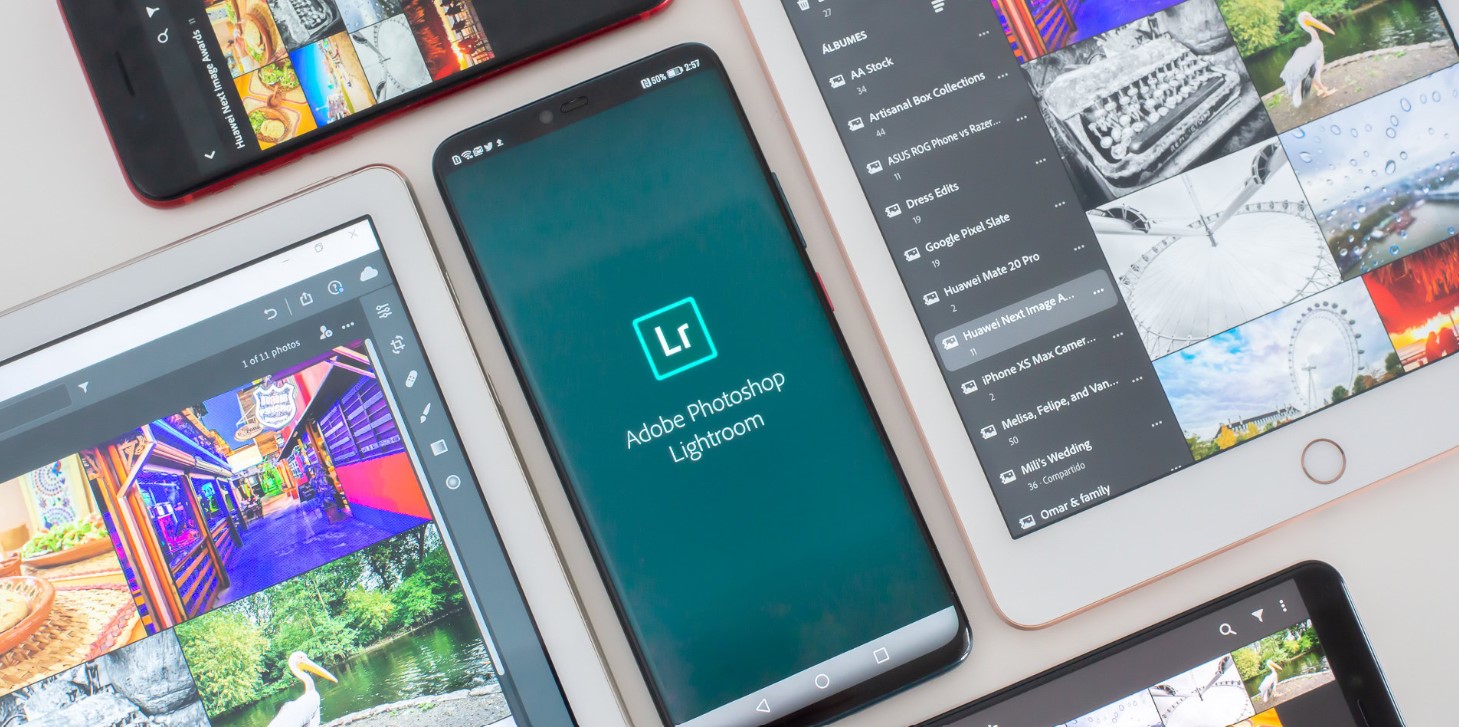
1.2. Khả năng đồng bộ trên nhiều thiết bị
Adobe Lightroom kết nối trực tiếp với Creative Cloud, cho phép bạn đồng bộ ảnh và cài đặt (preset) trên nhiều thiết bị. Điều này có nghĩa là bạn có thể chụp ảnh từ điện thoại, đồng bộ lên “đám mây”, rồi chỉnh sửa tiếp trên máy tính một cách liền mạch. Thậm chí, Lightroom còn có phiên bản trên di động (Lightroom Mobile) với giao diện tối giản nhưng vẫn đủ những công cụ cơ bản để chỉnh ảnh “nhanh-gọn-lẹ”.
1.3. Dễ dàng nhập ảnh, quản lý thư viện
Khác với Photoshop thường hoạt động trên từng file riêng lẻ, Lightroom có tính năng Catalog và Collections giúp quản lý ảnh một cách hệ thống. Bạn có thể sắp xếp ảnh theo album, gắn từ khóa (keywords), hoặc phân loại theo dự án. Điều này rất có lợi nếu bạn chụp nhiều và cần một giải pháp lưu trữ, tìm kiếm ảnh nhanh chóng.
2. Tính năng chỉnh sửa ảnh mạnh mẽ chuyên sâu
2.1. Bộ công cụ chỉnh sửa cơ bản
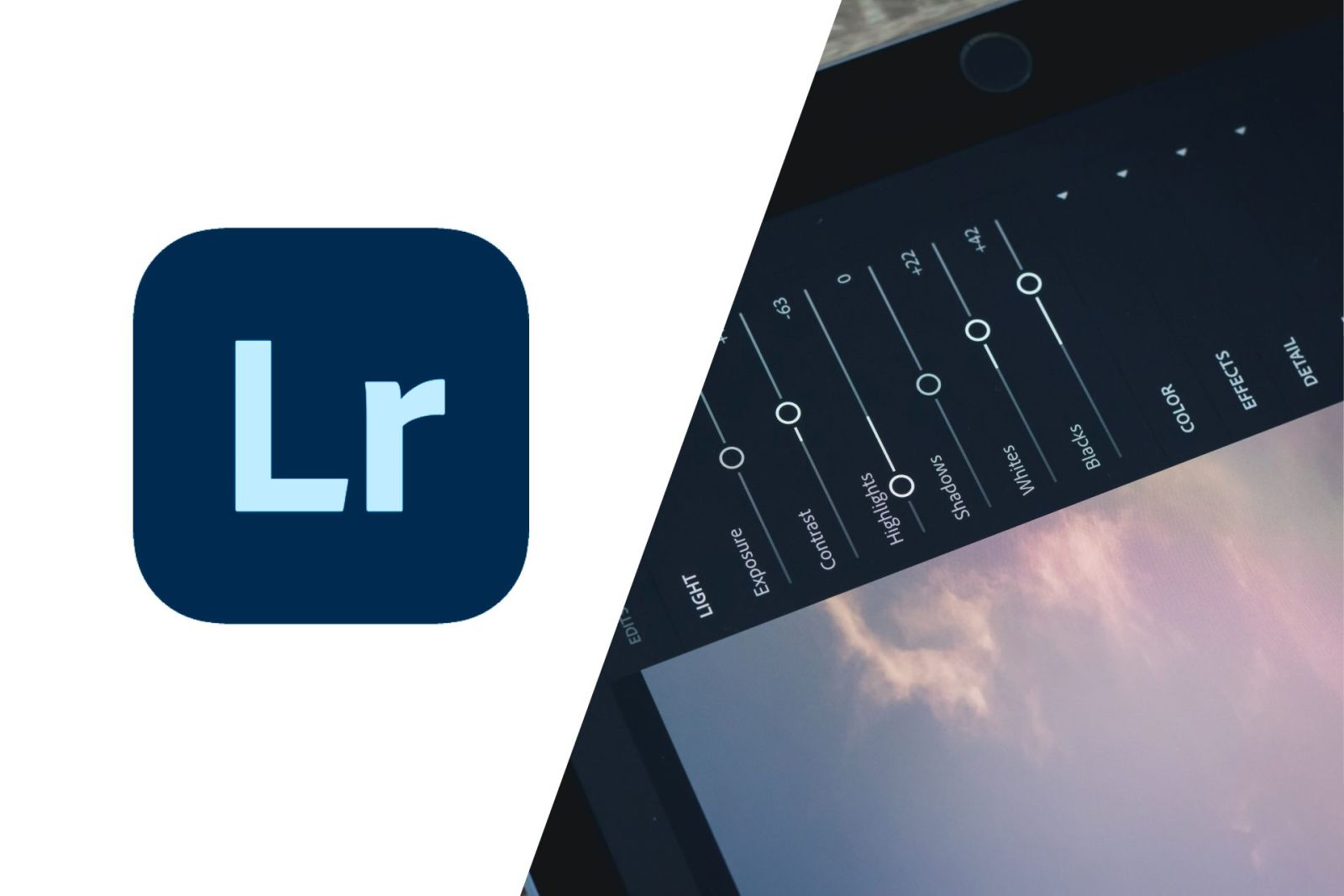
Nhắc đến chỉnh ảnh, chắc chắn không thể thiếu những “món cơ bản”:
- Exposure (Phơi sáng), Contrast (Độ tương phản), Highlights (Vùng sáng), Shadows (Vùng tối)
- White Balance (Cân bằng trắng) – đặc biệt quan trọng để tái tạo màu sắc trung thực
- Tone Curve (Biểu đồ tông màu) – cho phép bạn can thiệp sâu hơn vào từng vùng sáng, tối của ảnh
- HSL/Color (Tách màu) – điều chỉnh sắc độ từng màu riêng biệt, giúp bức ảnh “lên màu” đúng ý bạn
Với các thanh trượt (slider) hiển thị rõ ràng, bạn chỉ việc kéo nhẹ để xem thay đổi trên ảnh theo thời gian thực. Điều này vừa trực quan vừa hạn chế sai sót, đặc biệt khi bạn chưa quá rành về hậu kỳ.
2.2. Công cụ nâng cao: Masking, Healing, Lens Correction
Khi đã quen với các chỉnh sửa cơ bản, bạn có thể đi sâu hơn vào “vùng đất” nâng cao của Lightroom:
- Masking & Local Adjustment: Chọn lọc và chỉnh sửa từng vùng cụ thể (Brush, Radial, Linear Gradient). Bạn muốn làm mịn da chỉ ở phần khuôn mặt hay làm nổi bật bầu trời? Hoàn toàn dễ dàng.
- Healing/Clone Tool: Xóa vật thể không mong muốn, lấp khuyết điểm da một cách tự nhiên.
- Lens Correction & Transform: Sửa méo hình do ống kính, chỉnh độ nghiêng, phối cảnh… giúp bức ảnh kiến trúc hay phong cảnh trông chuyên nghiệp hơn.
2.3. Preset và Plugin

Lightroom nổi tiếng với kho Preset dồi dào, bạn có thể dễ dàng tải về từ Internet hoặc tự tạo, sau đó áp dụng cho nhiều ảnh khác nhau. Một cú nhấp chuột “Click – and – done” giúp bạn “nâng cấp” bức ảnh trong tích tắc, rồi chỉ việc điều chỉnh lại chút ít sao cho hợp ý muốn.
Bên cạnh đó, cộng đồng Lightroom còn phát triển rất nhiều Plugin bổ sung như công cụ chèn watermark, xuất ảnh nhanh lên mạng xã hội hay phần mềm chuyên biệt cho chuyển đổi đen trắng. Điều này làm phong phú thêm khả năng của Lightroom, biến nó thành “bộ dao đa năng” cho dân nhiếp ảnh.
3. Lý do Adobe Lightroom được ưa chuộng?
3.1. Quy trình làm việc hiệu quả
Khác với Photoshop, Adobe Lightroom được thiết kế xoay quanh nhu cầu xử lý ảnh hàng loạt (batch editing) và quản lý bộ sưu tập lớn. Khi bạn cần chỉnh sửa cùng một phong cách cho hàng chục, hàng trăm tấm ảnh (chẳng hạn chụp cưới, chụp sự kiện…), tính năng đồng bộ (Sync) thực sự hữu ích, tiết kiệm rất nhiều thời gian.
3.2. Độ chính xác cao, tương thích file RAW
Nếu bạn hay chụp ảnh ở định dạng RAW, Lightroom là lựa chọn hàng đầu nhờ khả năng “đọc” và xử lý RAW rất tốt, giữ được nhiều chi tiết cả vùng sáng lẫn vùng tối. Chất lượng xuất ảnh cũng rất cao, màu sắc trung thực.
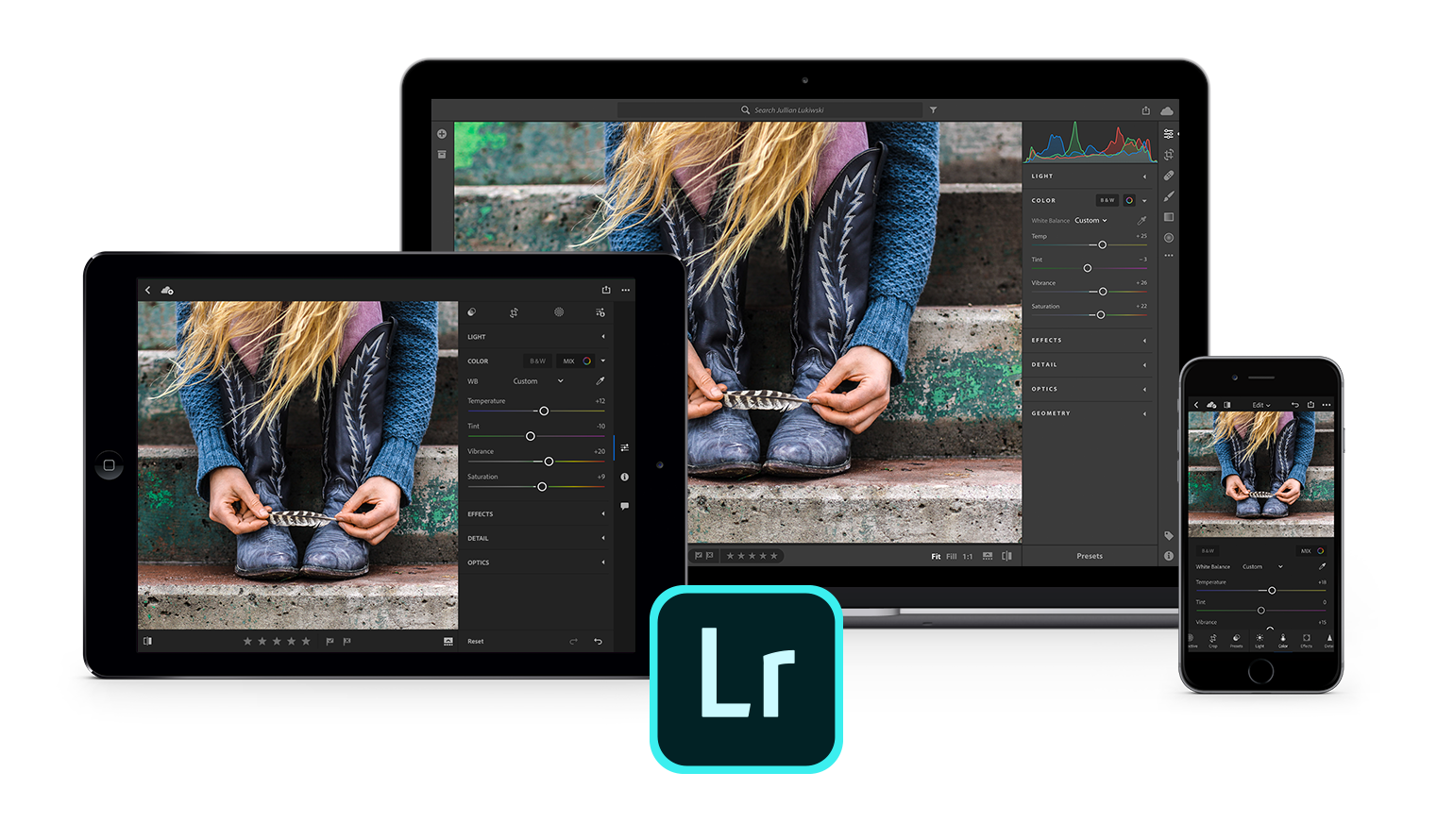
3.3. Kết nối mượt mà với hệ sinh thái Adobe
Phần lớn người dùng làm việc kết hợp cả Photoshop và Lightroom. Bạn có thể bắt đầu chỉnh màu cơ bản ở Lightroom, sau đó chuyển sang Photoshop để “retouch” chuyên sâu (chẳng hạn tách nền, làm mịn da, thêm hiệu ứng phức tạp), rồi trả lại file vào Lightroom để quản lý. Tất cả thao tác chuyển đổi gần như chỉ qua một cú nhấp chuột.
3.4. Cộng đồng rộng lớn, nhiều tài nguyên hỗ trợ
Nhờ cộng đồng người dùng khổng lồ, bạn dễ dàng tìm thấy vô số hướng dẫn, preset, plugin hay trên các diễn đàn, YouTube, Facebook, v.v. Adobe cũng thường xuyên cập nhật phiên bản mới, bổ sung tính năng và sửa lỗi, giúp phần mềm luôn bắt kịp xu hướng.
4. Những điểm cần lưu ý
4.1. Chi phí sử dụng
Adobe Lightroom thường đi kèm gói Creative Cloud, yêu cầu người dùng trả phí hàng tháng hoặc hàng năm. Đối với những ai không thường xuyên chụp ảnh hoặc chỉ chỉnh ảnh cho mục đích cá nhân, mức phí này có thể là trở ngại.
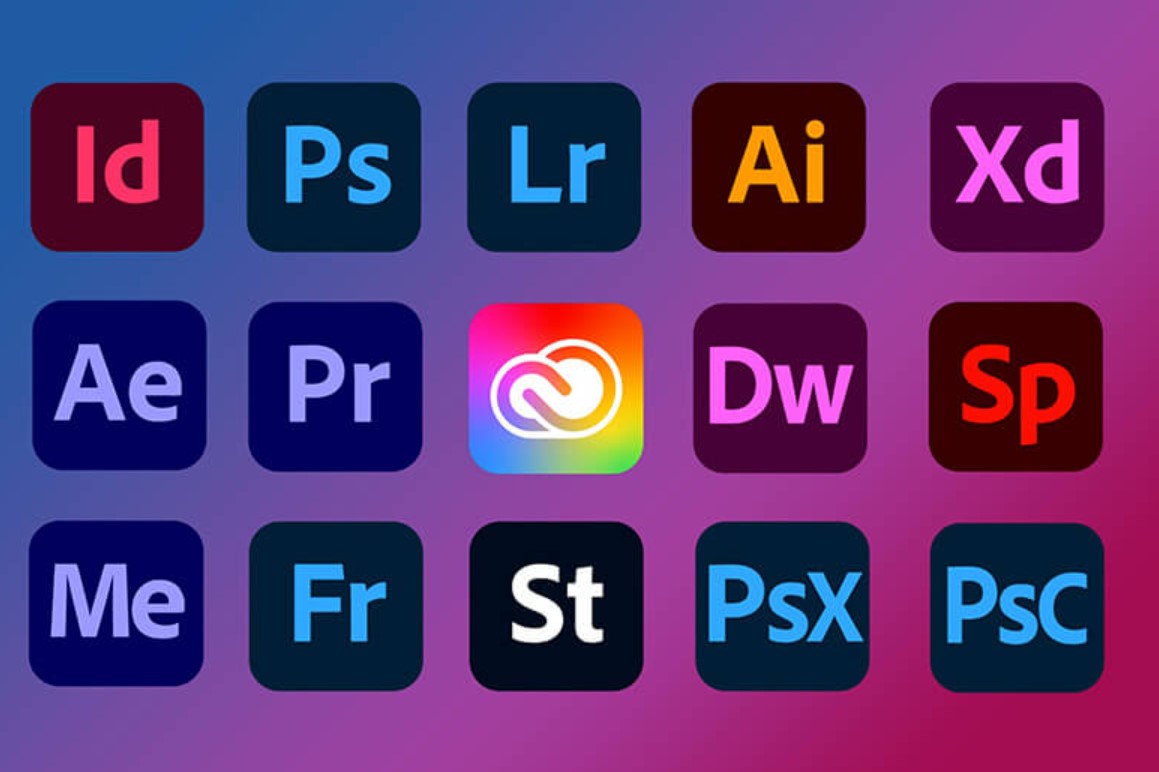
4.2. Yêu cầu cấu hình
Mặc dù không “ngốn” tài nguyên nhiều như Photoshop, Lightroom vẫn cần một cấu hình máy tính đủ mạnh (RAM 8GB trở lên, bộ xử lý tốt, ổ cứng SSD…) để chạy mượt mà, đặc biệt khi bạn làm việc với hàng loạt file RAW nặng. Việc xem trước (preview) và xuất ảnh hàng loạt sẽ khá “tốn” thời gian nếu máy cấu hình yếu.
4.3. Thời gian làm quen ban đầu
Lightroom tương đối thân thiện, nhưng để khai thác tối đa các công cụ Masking, Color Grading hay quản lý thư viện lớn, bạn sẽ cần đầu tư thời gian tìm hiểu và làm quen. Tuy nhiên, một khi nắm vững “bí kíp”, bạn sẽ thấy không có phần mềm nào xử lý ảnh “dễ thở” như Lightroom.
Adobe Lightroom không chỉ là phần mềm chỉnh ảnh chuyên nghiệp, mà còn là giải pháp quản lý và khai thác tối đa giá trị mỗi bức ảnh. Từ giao diện trực quan, bộ công cụ chỉnh sửa mạnh mẽ, đến khả năng đồng bộ và cộng đồng hỗ trợ đông đảo, Lightroom hoàn toàn xứng đáng là “bạn đồng hành” của những người sáng tạo.
5. Mua tài khoản Adobe Lightroom chính hãng ở đâu?
Bạn hoàn toàn có thể đăng ký hoặc mua Adobe Lightroom trực tiếp trên trang web chính thức của Adobe. Tuy nhiên, không thể phủ nhận rằng mức giá của các gói dịch vụ hiện tại vẫn còn khá cao, đôi khi trở thành rào cản đối với những người có thu nhập trung bình hoặc mới bắt đầu công việc nhiếp ảnh – thiết kế. Chính vì thế, Sadesign đã trở thành đối tác cung cấp tài khoản Adobe Lightroom bản quyền, mang đến cho bạn thêm một lựa chọn kinh tế và an toàn.
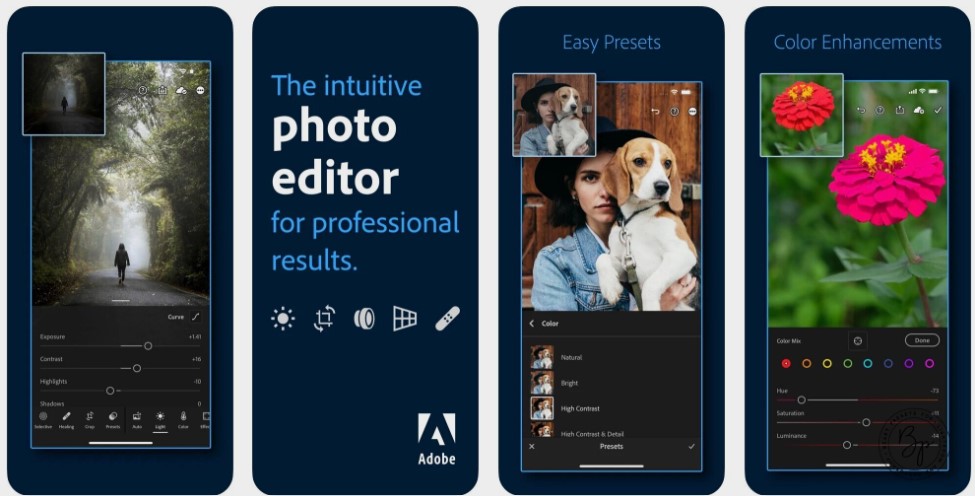
5.1. Đảm bảo tài khoản chính hãng và an toàn
Tất cả các tài khoản Adobe Lightroom do Sadesign cung cấp đều được kích hoạt và sử dụng theo đúng quy định của Adobe. Điều này đảm bảo:
- Tính ổn định: Không lo tài khoản bị vô hiệu hóa đột ngột hay gặp các vấn đề về bản quyền.
- Bảo mật thông tin: Nguồn gốc rõ ràng, hợp lệ, giúp bạn an tâm tuyệt đối khi lưu trữ và quản lý các dự án ảnh trên “đám mây” của Adobe.
- Cập nhật liên tục: Bạn sẽ luôn được trải nghiệm những tính năng mới nhất mà không phải lo thiếu sót phiên bản hay gặp lỗi từ những phần mềm “lậu”.
5.2. Giá cả hợp lý, minh bạch
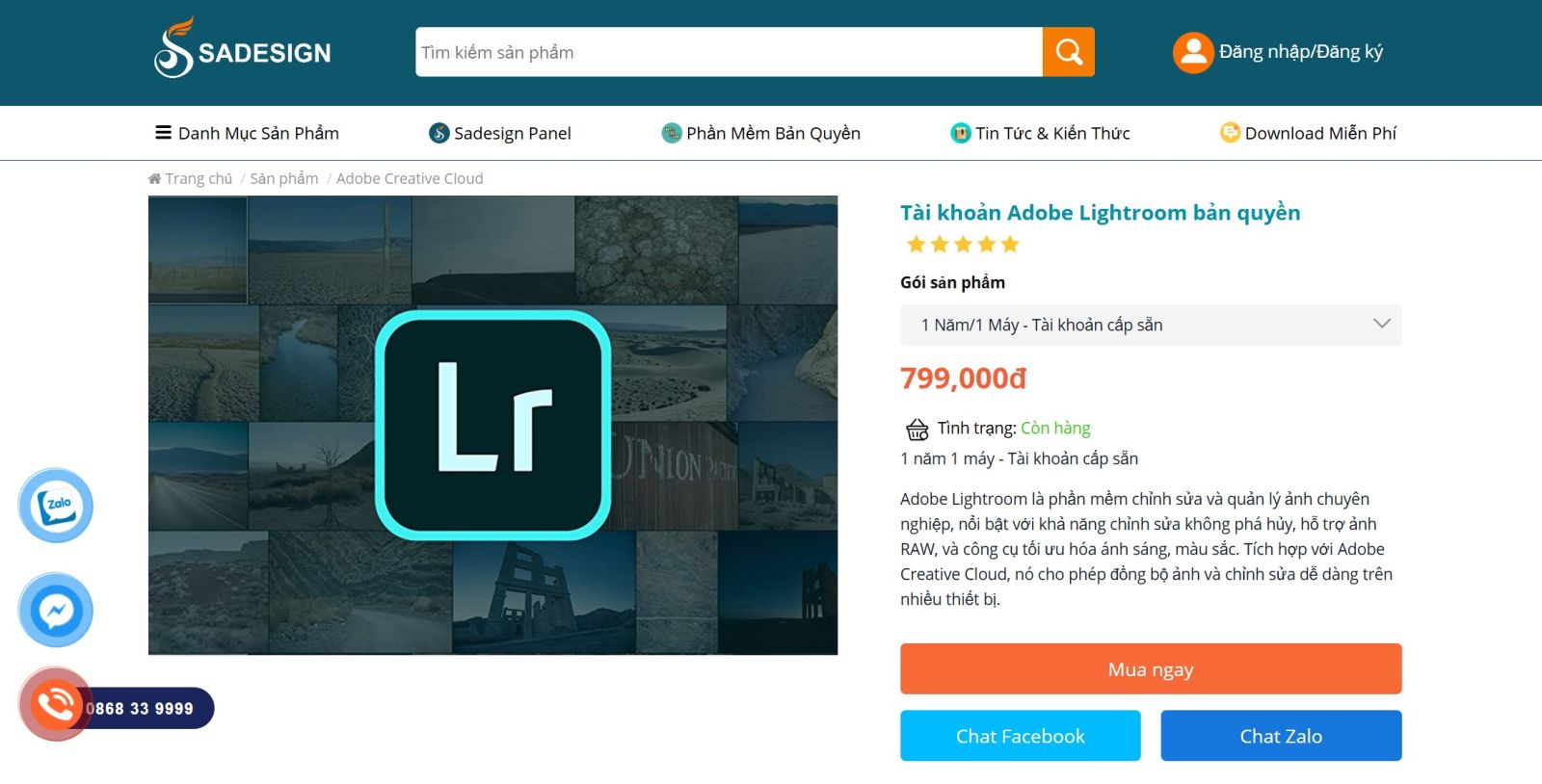
Sadesign xây dựng chính sách giá phù hợp với đa dạng nhu cầu, từ cá nhân chỉ cần gói Lightroom cho mục đích cá nhân, đến các studio hoặc doanh nghiệp sáng tạo với lượng người dùng lớn. Tất cả các thông tin về: Chi phí, Thời hạn sử dụng, Tính năng đi kèm… đều được công khai và minh bạch.
Chúng tớ nỗ lực giữ mức giá ổn định và có thể ưu đãi hơn so với việc mua lẻ nhiều công cụ của Adobe, đặc biệt khi bạn là người dùng mới hoặc đang muốn tiết kiệm chi phí vận hành doanh nghiệp.
5.3. Đồng hành cùng Sadesign
Tại Sadesign, chúng tớ không chỉ cung cấp tài khoản Adobe Lightroom bản quyền, mà còn sẵn sàng hỗ trợ bạn:
- Hướng dẫn cài đặt và kích hoạt tài khoản nhanh chóng.
- Tư vấn chọn gói phần mềm, tính năng phù hợp nhất với nhu cầu cá nhân/doanh nghiệp.
- Hỗ trợ kỹ thuật khi bạn gặp bất kỳ khó khăn nào trong quá trình sử dụng.
Việc trở thành đối tác cung cấp Adobe Lightroom chính hãng không chỉ là danh xưng, mà còn phản ánh tầm nhìn và cam kết của Sadesign trong việc giúp cộng đồng sáng tạo – từ nhiếp ảnh, thiết kế, đến những ngành nghề khác đạt hiệu quả tối đa.
Dù vậy, bạn cũng cần cân nhắc về chi phí thuê bao và cấu hình máy tính. Một khi đã vượt qua rào cản ban đầu, bạn sẽ nhận ra Lightroom không chỉ giúp nâng tầm bức ảnh của bạn mà còn tiết kiệm rất nhiều thời gian, công sức trong khâu hậu kỳ.
Cảm ơn bạn đã dành thời gian cùng Sadesign “khám phá” phần mềm Adobe Lightroom. Nếu bạn có bất kỳ câu hỏi gì, đừng ngần ngại liên hệ với SaDesign. Đội ngũ của chúng tớ luôn sẵn sàng trao đổi, đồng hành cùng bạn trong hành trình sáng tạo.
Công Ty TNHH Phần Mềm SADESIGN
Mã số thuế: 0110083217